Klausimas
Problema: kaip ištaisyti KB5014668 nepavyksta įdiegti sistemoje „Windows 11“?
Sveiki. Kelis kartus bandžiau įdiegti KB5014668 naujinimą savo Windows 11 kompiuteryje, bet diegimo procesas nepavyko. Ką turėčiau daryti?
Išspręstas atsakymas
Neseniai „Microsoft“ išleido „Windows 11“ naujinimą. KB5014668[1] yra pasirenkamas naujinimas, kuris turėtų išspręsti problemas, dėl kurių kai kurie žaidimai gali sugesti. Tiksliau, kai kurie žaidimai nustoja veikti, kai garso efektams leisti naudoja XAudio API. Taip pat ištaisoma klaida, neleidžianti „Bluetooth“ vėl prisijungti prie įrenginių po paleidimo iš naujo.
Deja, daugelis žmonių susiduria su problemomis, kai bando įdiegti naujinimą. Vartotojai praneša, kad KB5014668 nepavyko įdiegti įpusėjus procesui. Nežinoma, kas tiksliai tai gali sukelti, tačiau dažniausiai Windows naujinimai neįdiegti dėl tų pačių dalykų.
Šiame vadove rasite 6 veiksmus, kurie gali padėti išspręsti KB5014668 nepavyko įdiegti „Windows 11“ problemą. Sužinosite, kaip naudoti integruotą trikčių šalinimo įrankį, taisyti sugadintus failus, iš naujo nustatyti Windows naujinimo komponentus ir dar daugiau. Tačiau rankinis trikčių šalinimas gali būti ilgas procesas, todėl galite pabandyti naudoti priežiūros įrankį, pvz., Reimage„Mac“ skalbimo mašina X9.
Jis gali nuskaityti įrenginį ir ištaisyti daugumą sistemos klaidų, BSOD,[2] sugadinti failai ir registras[3] Problemos. Be to, jis gali automatiškai išvalyti slapukus ir talpyklą, kurios dažnai yra daugelio gedimų kaltininkai. Kitu atveju vadovaukitės toliau pateiktomis nuosekliomis instrukcijomis.

1 sprendimas. Paleiskite „Windows Update“ trikčių šalinimo įrankį
Norėdami taisyti sugadintą sistemą, turite įsigyti licencijuotą versiją Reimage Reimage.
- Spustelėkite Windows mygtuką ir pasirinkite Nustatymai
- Pasirinkite Sistema iš kairiosios srities, tada dešinėje srityje slinkite žemyn ir spustelėkite Trikčių šalinimas
- Spustelėkite Kiti trikčių šalinimo įrankiai
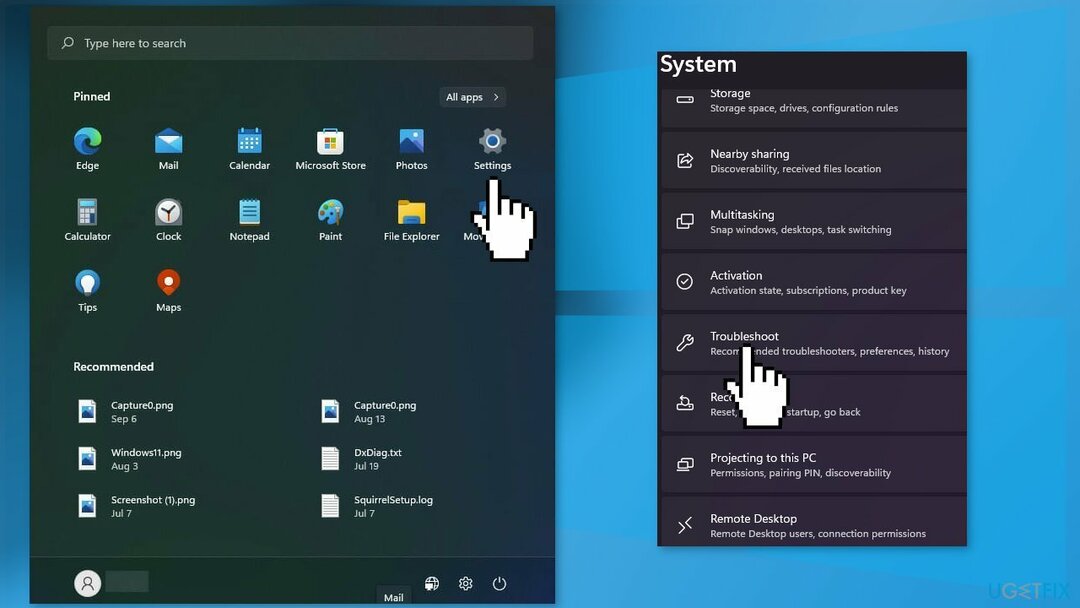
- Raskite Windows "naujinimo trikčių šalinimo įrankis ir paspauskite Bėk mygtuką
2 sprendimas. Iš naujo paleiskite „Windows Services“.
Norėdami taisyti sugadintą sistemą, turite įsigyti licencijuotą versiją Reimage Reimage.
- Tipas paslaugos paieškos juostoje ir paleiskite paslaugų įrankį
- Rasti Windows "naujinimo sąraše
- Dukart spustelėkite jį, nustatykite Paleidimo tipas į Automatinisir spustelėkite Taikyti
- Dabar spustelėkite Iš naujo paleiskite paslaugą
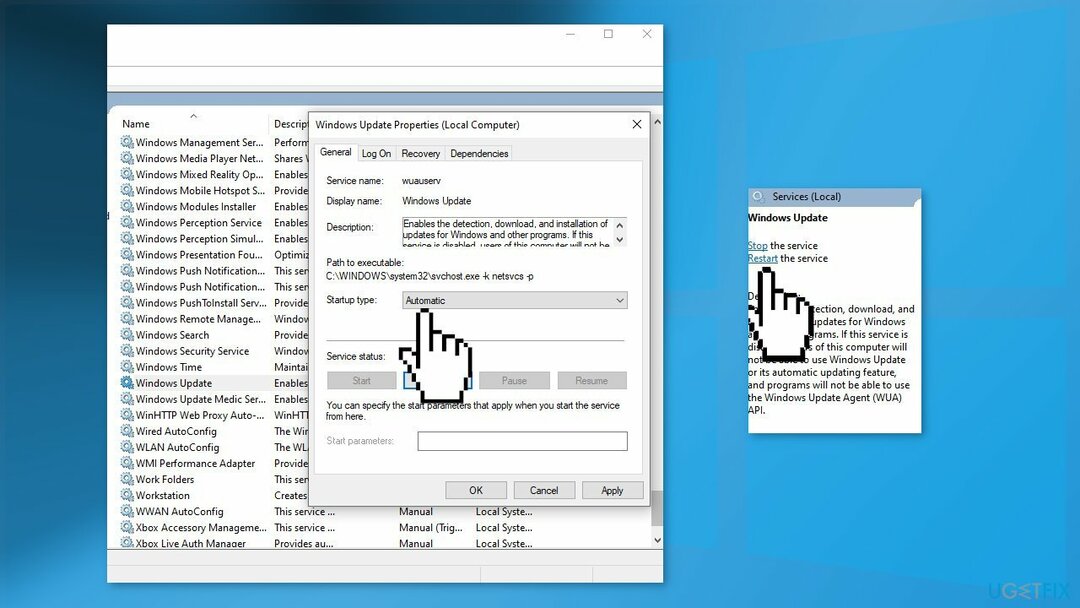
- Padarykite tą patį su Fono išmanioji perdavimo paslauga
3 sprendimas. Pataisykite sugadintus sistemos failus
Norėdami taisyti sugadintą sistemą, turite įsigyti licencijuotą versiją Reimage Reimage.
Norėdami taisyti sistemos failų sugadinimą, naudokite komandų eilutės komandas:
- Atviras Komandinė eilutė kaip administratorius
- Naudokite šią komandą ir paspauskite Įveskite:
sfc /scannow
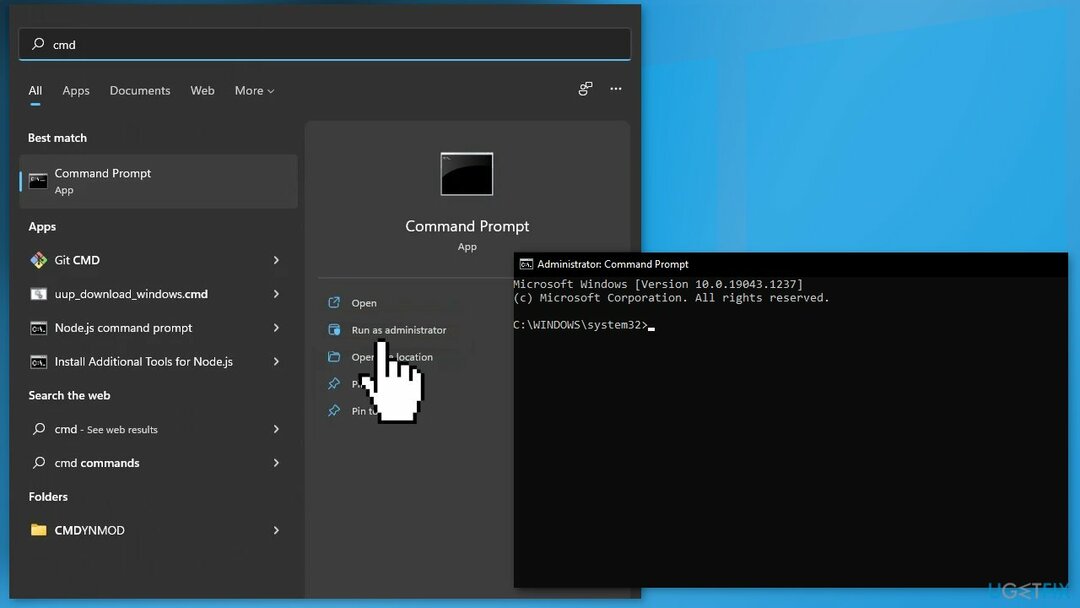
- Perkraukite jūsų sistema
- Jei SFC grąžino klaidą, naudokite šias komandų eilutes paspausdami Įeikite po kiekvieno:
DISM /Prisijungęs /Išvalymo vaizdas /Patikrinkite sveikatą
DISM /Prisijungęs /Išvalymo vaizdas /ScanHealth
DISM /Prisijungęs /Išvalymo vaizdas /Sveikatos atkūrimas
4 sprendimas. Iš naujo nustatykite „Windows Update“ komponentus
Norėdami taisyti sugadintą sistemą, turite įsigyti licencijuotą versiją Reimage Reimage.
- Atidaryk Komandinė eilutė kaip administratorius
- Įveskite šias komandas po vieną ir paspauskite Įeikite po kiekvieno:
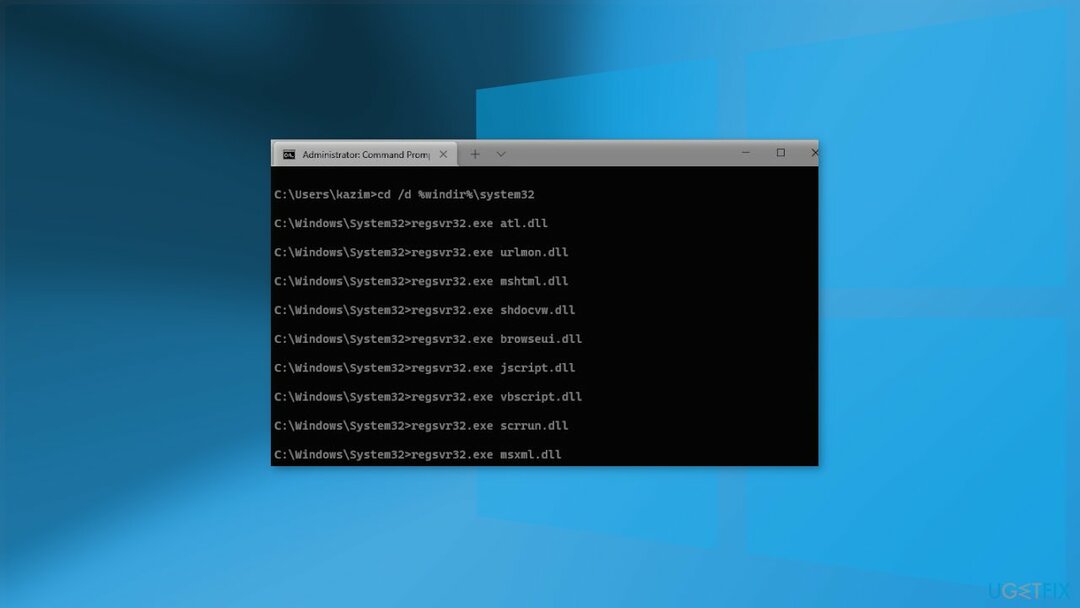
net stop bitai
net stop wuauserv
tinklo stotelė cryptsvc
Ištrinkite „%ALLUSERSPROFILE%\Application Data\Microsoft\Network\Downloader\qmgr*.dat“
Ren %Systemroot%\SoftwareDistribution\DataStore DataStore.bak
Ren %Systemroot%\SoftwareDistribution\Download Download.bak
Ren %Systemroot%\System32\catroot2 catroot2.bak
sc.exe sdset bitai D:(A;; CCLCSWRPWPDTLOCRRCSY)(A;; CCDCLCSWRPWPDTLOCRSDRCWDWOBA)(A;; CCLCSWLOCRRCAU)(A;; CCLCSWRPWPDTLOCRRCPU)
sc.exe sdset wuauserv D:(A;; CCLCSWRPWPDTLOCRRCSY)(A;; CCDCLCSWRPWPDTLOCRSDRCWDWOBA)(A;; CCLCSWLOCRRCAU)(A;; CCLCSWRPWPDTLOCRRCPU)
cd /d %windir%\system32
regsvr32.exe atl.dll
regsvr32.exe urlmon.dll
regsvr32.exe mshtml.dll
regsvr32.exe shdocvw.dll
regsvr32.exe browseui.dll
regsvr32.exe jscript.dll
regsvr32.exe vbscript.dll
regsvr32.exe scrrun.dll
regsvr32.exe msxml.dll
regsvr32.exe msxml3.dll
regsvr32.exe msxml6.dll
regsvr32.exe actxprxy.dll
regsvr32.exe softpub.dll
regsvr32.exe wintrust.dll
regsvr32.exe dssenh.dll
regsvr32.exe rsaenh.dll
regsvr32.exe gpkcsp.dll
regsvr32.exe sccbase.dll
regsvr32.exe slbcsp.dll
regsvr32.exe cryptdlg.dll
regsvr32.exe oleaut32.dll
regsvr32.exe ole32.dll
regsvr32.exe shell32.dll
regsvr32.exe initpki.dll
regsvr32.exe wuapi.dll
regsvr32.exe wuaueng.dll
regsvr32.exe wuaueng1.dll
regsvr32.exe wucltui.dll
regsvr32.exe wups.dll
regsvr32.exe wups2.dll
regsvr32.exe wuweb.dll
regsvr32.exe qmgr.dll
regsvr32.exe qmgrprxy.dll
regsvr32.exe wucltux.dll
regsvr32.exe muweb.dll
regsvr32.exe wuwebv.dll
„netsh winsock“ nustatymas iš naujo
tinklo pradžios bitai
net start wuauserv
tinklo pradžia cryptsvc
- Palaukite, kol procesas bus baigtas ir perkrauti savo kompiuterį
5 sprendimas. Išjunkite trečiosios šalies saugos programinę įrangą
Norėdami taisyti sugadintą sistemą, turite įsigyti licencijuotą versiją Reimage Reimage.
Kartais antivirusinė programinė įranga gali klaidingai blokuoti teisėtus procesus. Turėtumėte pabandyti išjungti antivirusinę programą ir vėl paleisti naujinimą.
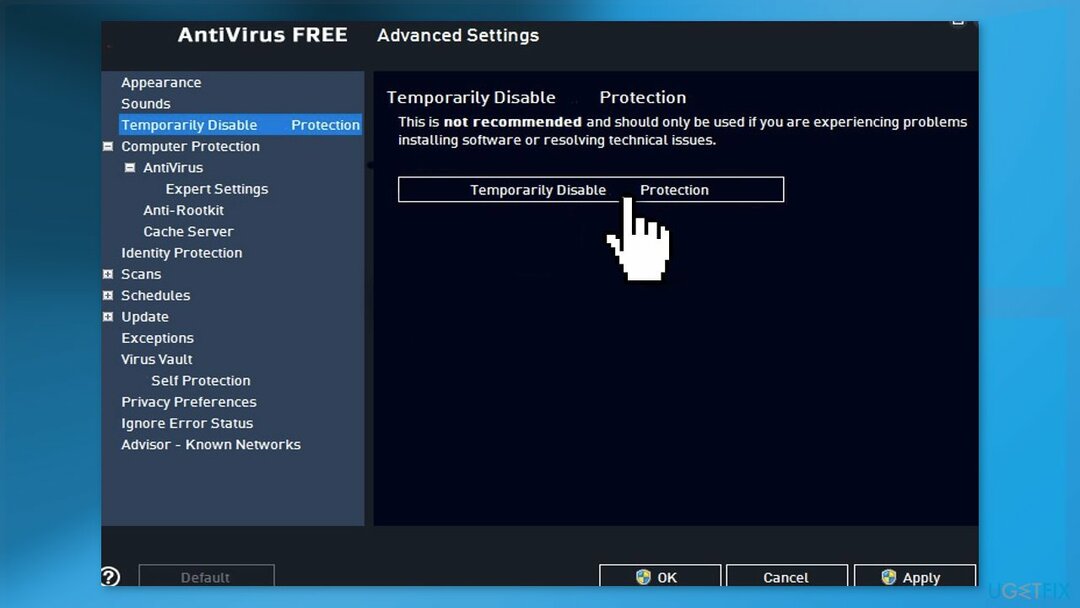
6 sprendimas. Atlikite remonto diegimą
Norėdami taisyti sugadintą sistemą, turite įsigyti licencijuotą versiją Reimage Reimage.
- Aplankykite oficiali Microsoft svetainė Norėdami atsisiųsti „Windows 11“ diegimo laikmeną
- Paleiskite Žiniasklaidos kūrimo įrankis ir pasirinkite Sukurkite diegimo laikmeną kitam kompiuteriui
- Pasirinkite savo USB diską
- Leisk Diegimo failų įrašymo į USB diską procesas baigtas
- Spustelėkite Baigti
- Kompiuteryje, kurį norite atnaujinti, paspauskite Windows + E atidaryti Failų naršyklė
- Atidarykite išimamą diską ir spustelėkite Setup.exe
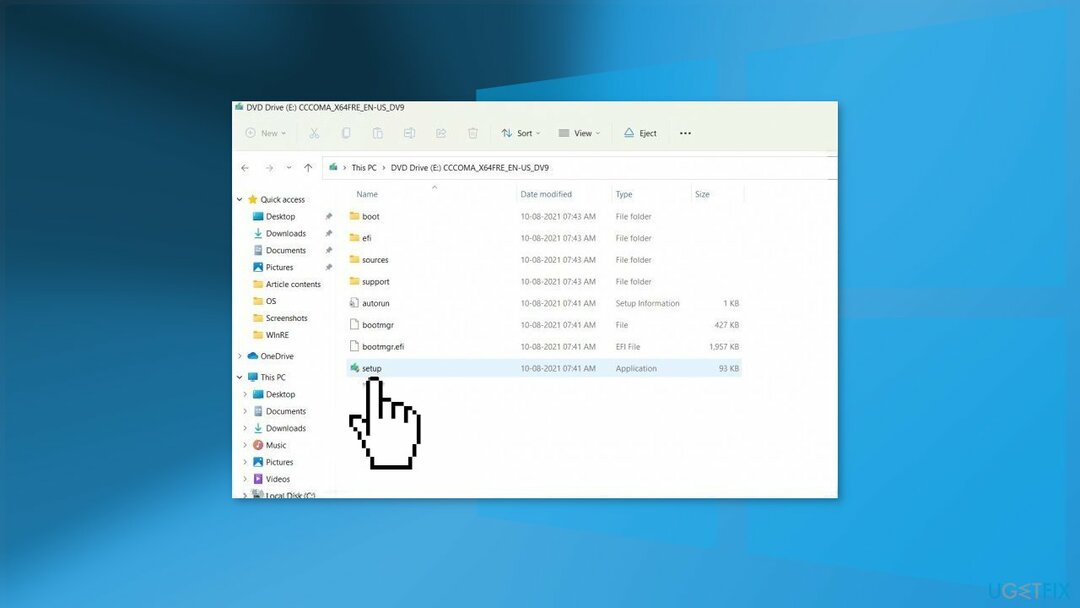
- Priimti licencijos sąlygas kitame ekrane
- Patvirtinkite atnaujinimo parinktis – Failai, programos ir nustatymai išsaugomi
- Spustelėkite Diegti, ir naujinimas turėtų prasidėti
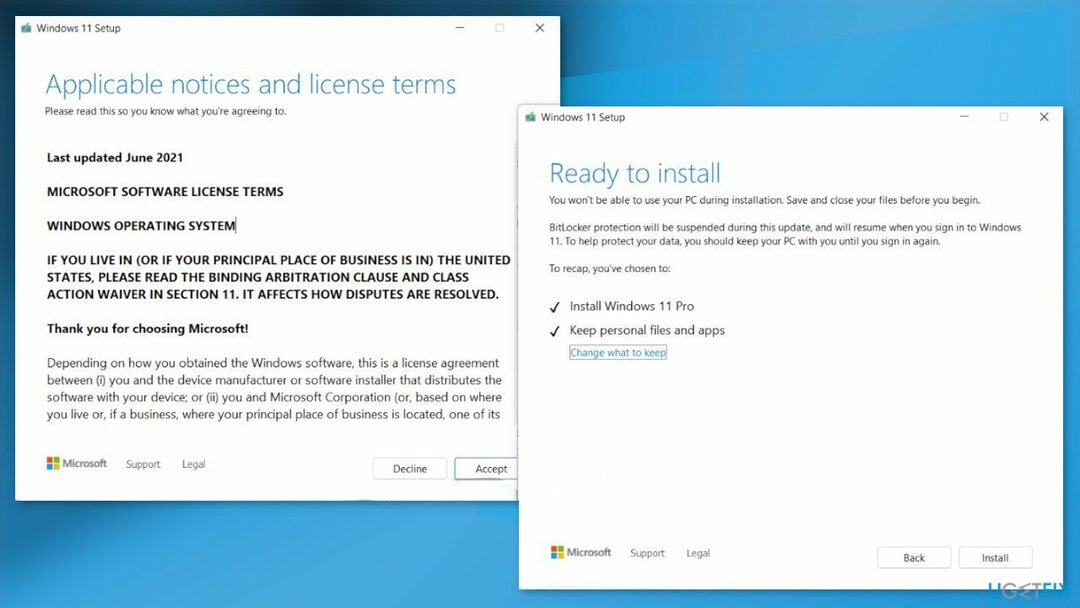
Automatiškai ištaisykite klaidas
ugetfix.com komanda stengiasi padaryti viską, kad padėtų vartotojams rasti geriausius sprendimus, kaip pašalinti klaidas. Jei nenorite kovoti su rankinio taisymo būdais, naudokite automatinę programinę įrangą. Visi rekomenduojami produktai buvo išbandyti ir patvirtinti mūsų profesionalų. Įrankiai, kuriuos galite naudoti klaidą ištaisyti, yra išvardyti toliau:
Pasiūlyti
daryk tai dabar!
Atsisiųskite „Fix“.Laimė
Garantija
daryk tai dabar!
Atsisiųskite „Fix“.Laimė
Garantija
Jei nepavyko ištaisyti klaidos naudojant Reimage, kreipkitės pagalbos į mūsų palaikymo komandą. Praneškite mums visą informaciją, kurią, jūsų manymu, turėtume žinoti apie jūsų problemą.
Šiame patentuotame taisymo procese naudojama 25 milijonų komponentų duomenų bazė, kuri gali pakeisti bet kokį pažeistą ar trūkstamą failą vartotojo kompiuteryje.
Norėdami taisyti sugadintą sistemą, turite įsigyti licencijuotą versiją Reimage kenkėjiškų programų pašalinimo įrankis.

VPN yra labai svarbus, kai kalbama apie vartotojo privatumas. Interneto stebėjimo priemones, pvz., slapukus, gali naudoti ne tik socialinės žiniasklaidos platformos ir kitos svetainės, bet ir jūsų interneto paslaugų teikėjas bei vyriausybė. Net jei taikote pačius saugiausius nustatymus naudodami žiniatinklio naršyklę, vis tiek galite būti stebimi naudojant programas, kurios yra prijungtos prie interneto. Be to, į privatumą orientuotos naršyklės, tokios kaip „Tor“, nėra optimalus pasirinkimas dėl sumažėjusio ryšio greičio. Geriausias sprendimas jūsų galutiniam privatumui užtikrinti yra Privati interneto prieiga – būkite anonimiški ir saugūs internete.
Duomenų atkūrimo programinė įranga yra viena iš galimybių, galinčių jums padėti atkurti failus. Ištrynus failą, jis neišnyksta – jis lieka jūsų sistemoje tol, kol ant jo nebus įrašyti nauji duomenys. Data Recovery Pro yra atkūrimo programinė įranga, kuri ieško ištrintų failų darbo kopijų standžiajame diske. Naudodami įrankį galite išvengti vertingų dokumentų, mokyklos darbų, asmeninių nuotraukų ir kitų svarbių failų praradimo.